
- ผู้เขียน John Day [email protected].
- Public 2024-01-30 13:03.
- แก้ไขล่าสุด 2025-01-23 15:12.
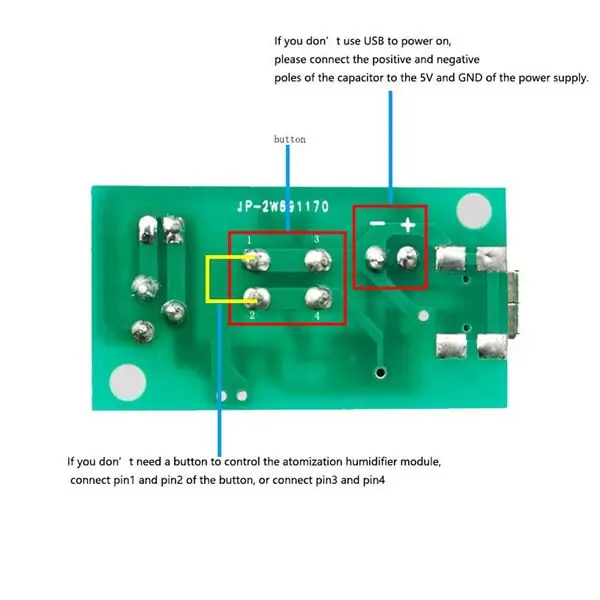

1
ขั้นตอนที่ 1: ส่วนประกอบ
ส่วนต่อไปนี้ถูกใช้ในโครงการนี้:
Arduino UNO, โมดูลแสดงผล OLED ขนาด 1.3 นิ้ว 128 x 64 I2C
DHT11 เซ็นเซอร์อุณหภูมิและความชื้น
MB-102 โมดูลจ่ายไฟ 3.3V/5V, โมดูลรีเลย์ 5V
DV 5V, 300mA, 2W, 108KHz เครื่องเพิ่มความชื้นในอากาศ
ที่ชาร์จ DC 12V (6.5V-12V) เขียงหั่นขนม
สายจัมเปอร์
ขั้นตอนที่ 2: หมายเหตุ
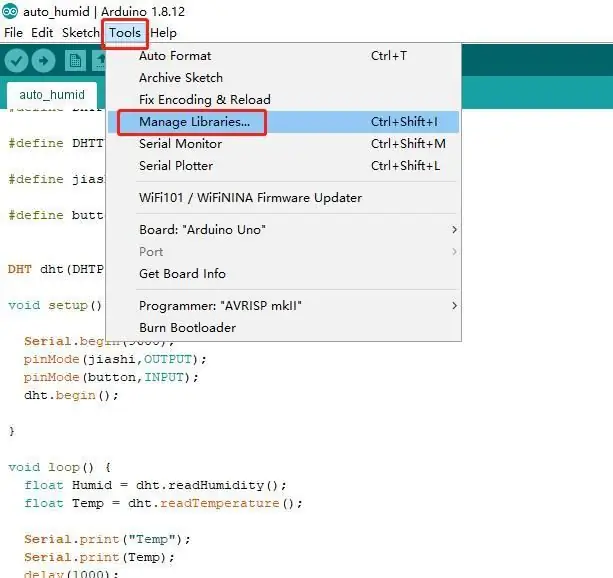
โมดูลทำความชื้นแบบละอองมีโหมดการทำงานสองโหมด โหมดแรกคือสามารถทำงานได้อย่างอิสระหลังจากเปิดเครื่อง ประการที่สองคือหลังจากเปิดเครื่องแล้วคุณต้องกดสวิตช์เพื่อทำงาน เพื่อให้โมดูลเครื่องทำความชื้นแบบละอองทำงานได้อย่างอิสระ โปรเจ็กต์นี้จึงเลือกวิธีการทำงานวิธีแรกของเครื่องทำความชื้นแบบละออง
ในตอนแรก ฉันต้องการเชื่อมต่อพิน 2 ของ Arduino uno กับเครื่องทำความชื้นแบบละอองโดยตรง และควบคุมพิน 2 ในระดับสูงเพื่อให้เครื่องทำความชื้นแบบละอองทำงาน และระดับต่ำเพื่อทำให้มันไม่ทำงาน อย่างไรก็ตามกระแสของพอร์ตสัญญาณดิจิตอลของ Arduino uno นั้นเล็กเกินไปที่จะรองรับการทำงานปกติของเครื่องทำความชื้นแบบละออง และมีหมอกน้อยเกินไปเมื่อทำงาน ดังนั้นจึงใช้รีเลย์ 5V และโมดูลพลังงาน MB102 เพื่อให้เครื่องทำความชื้นแบบละอองทำงานตามปกติ
ขั้นตอนที่ 3: การผลิต

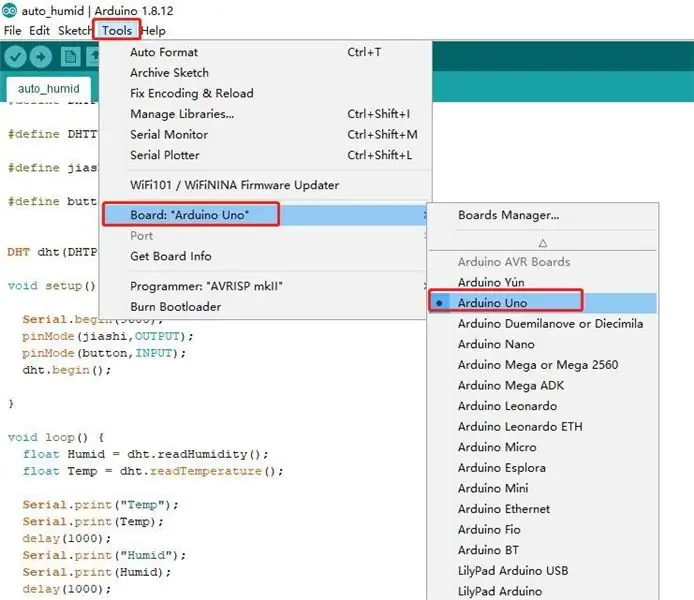
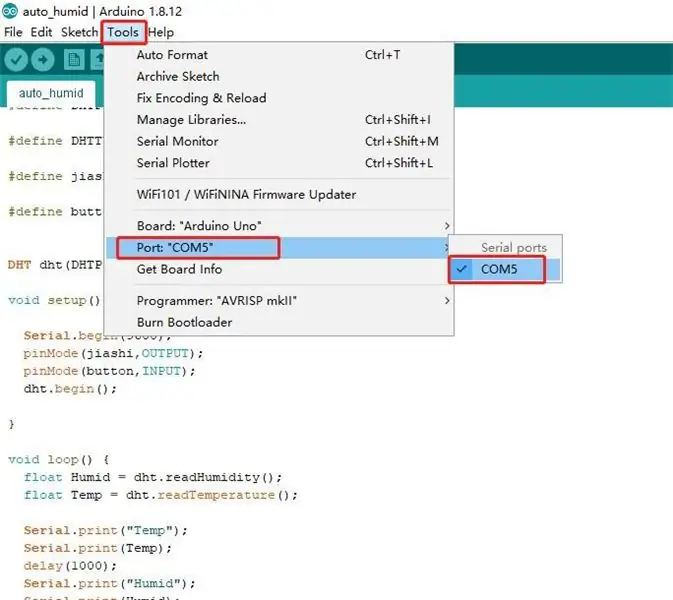
ติดตั้งไฟล์ไลบรารี: เปิด "เครื่องมือ" - "ตัวจัดการไลบรารี" ในซอฟต์แวร์พัฒนา Arduino จากนั้นค้นหา "เซ็นเซอร์ DHT" แล้วติดตั้ง
เลือกบอร์ดพัฒนาเป็น Arduino UNO นี่คือการเลือกสิ่งที่ถูกต้อง
เลือกพอร์ตอนุกรมที่สอดคล้องกับบอร์ดพัฒนา คุณสามารถเขียนโค้ดลงในบอร์ดพัฒนาได้
แนะนำ:
การออกแบบเกมในการสะบัดใน 5 ขั้นตอน: 5 ขั้นตอน

การออกแบบเกมในการสะบัดใน 5 ขั้นตอน: การตวัดเป็นวิธีง่ายๆ ในการสร้างเกม โดยเฉพาะอย่างยิ่งเกมปริศนา นิยายภาพ หรือเกมผจญภัย
การตรวจจับใบหน้าบน Raspberry Pi 4B ใน 3 ขั้นตอน: 3 ขั้นตอน

การตรวจจับใบหน้าบน Raspberry Pi 4B ใน 3 ขั้นตอน: ในคำแนะนำนี้ เราจะทำการตรวจจับใบหน้าบน Raspberry Pi 4 ด้วย Shunya O/S โดยใช้ Shunyaface Library Shunyaface เป็นห้องสมุดจดจำใบหน้า/ตรวจจับใบหน้า โปรเจ็กต์นี้มีจุดมุ่งหมายเพื่อให้เกิดความเร็วในการตรวจจับและจดจำได้เร็วที่สุดด้วย
วิธีการติดตั้งปลั๊กอินใน WordPress ใน 3 ขั้นตอน: 3 ขั้นตอน

วิธีการติดตั้งปลั๊กอินใน WordPress ใน 3 ขั้นตอน: ในบทช่วยสอนนี้ ฉันจะแสดงขั้นตอนสำคัญในการติดตั้งปลั๊กอิน WordPress ให้กับเว็บไซต์ของคุณ โดยทั่วไป คุณสามารถติดตั้งปลั๊กอินได้สองวิธี วิธีแรกคือผ่าน ftp หรือผ่าน cpanel แต่ฉันจะไม่แสดงมันเพราะมันสอดคล้องกับ
การลอยแบบอะคูสติกด้วย Arduino Uno ทีละขั้นตอน (8 ขั้นตอน): 8 ขั้นตอน

การลอยแบบอะคูสติกด้วย Arduino Uno ทีละขั้นตอน (8 ขั้นตอน): ตัวแปลงสัญญาณเสียงล้ำเสียง L298N Dc ตัวเมียอะแดปเตอร์จ่ายไฟพร้อมขา DC ตัวผู้ Arduino UNOBreadboardวิธีการทำงาน: ก่อนอื่น คุณอัปโหลดรหัสไปยัง Arduino Uno (เป็นไมโครคอนโทรลเลอร์ที่ติดตั้งดิจิตอล และพอร์ตแอนะล็อกเพื่อแปลงรหัส (C++)
Arduino ที่ถูกที่สุด -- Arduino ที่เล็กที่สุด -- Arduino Pro Mini -- การเขียนโปรแกรม -- Arduino Neno: 6 ขั้นตอน (พร้อมรูปภาพ)

Arduino ที่ถูกที่สุด || Arduino ที่เล็กที่สุด || Arduino Pro Mini || การเขียนโปรแกรม || Arduino Neno:…………………………… โปรดสมัครสมาชิกช่อง YouTube ของฉันสำหรับวิดีโอเพิ่มเติม……. โปรเจ็กต์นี้เกี่ยวกับวิธีเชื่อมต่อ Arduino ที่เล็กที่สุดและถูกที่สุดเท่าที่เคยมีมา Arduino ที่เล็กที่สุดและถูกที่สุดคือ arduino pro mini คล้ายกับ Arduino
